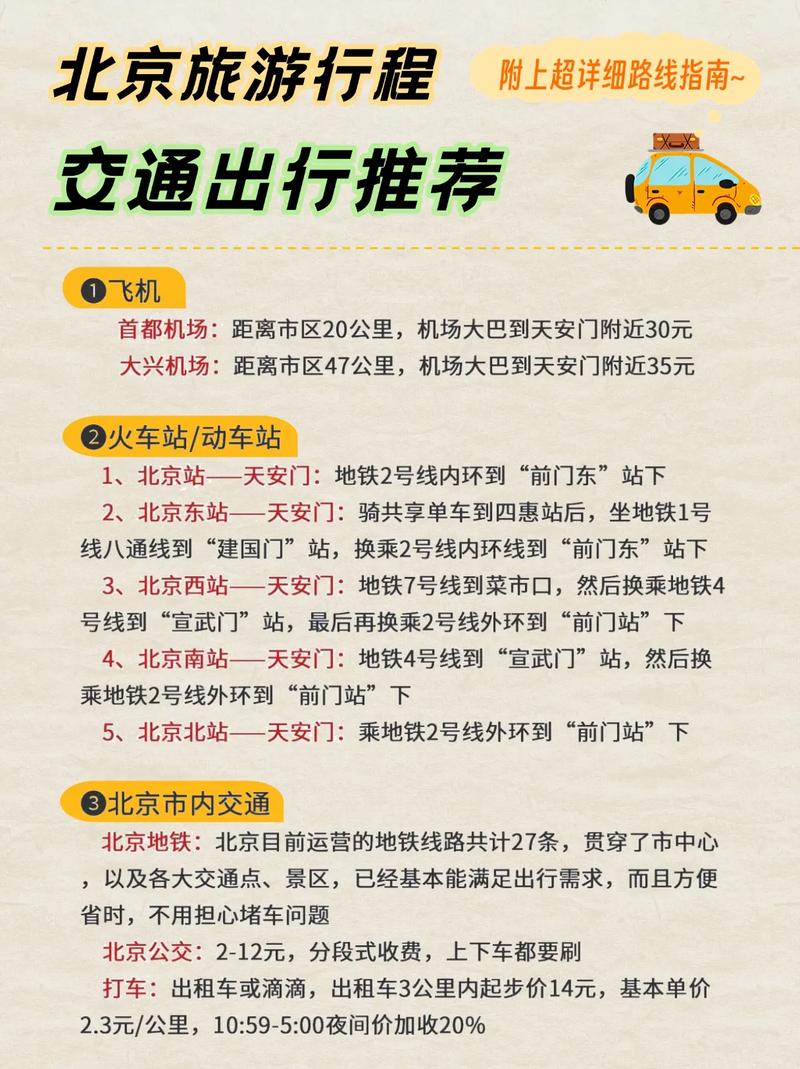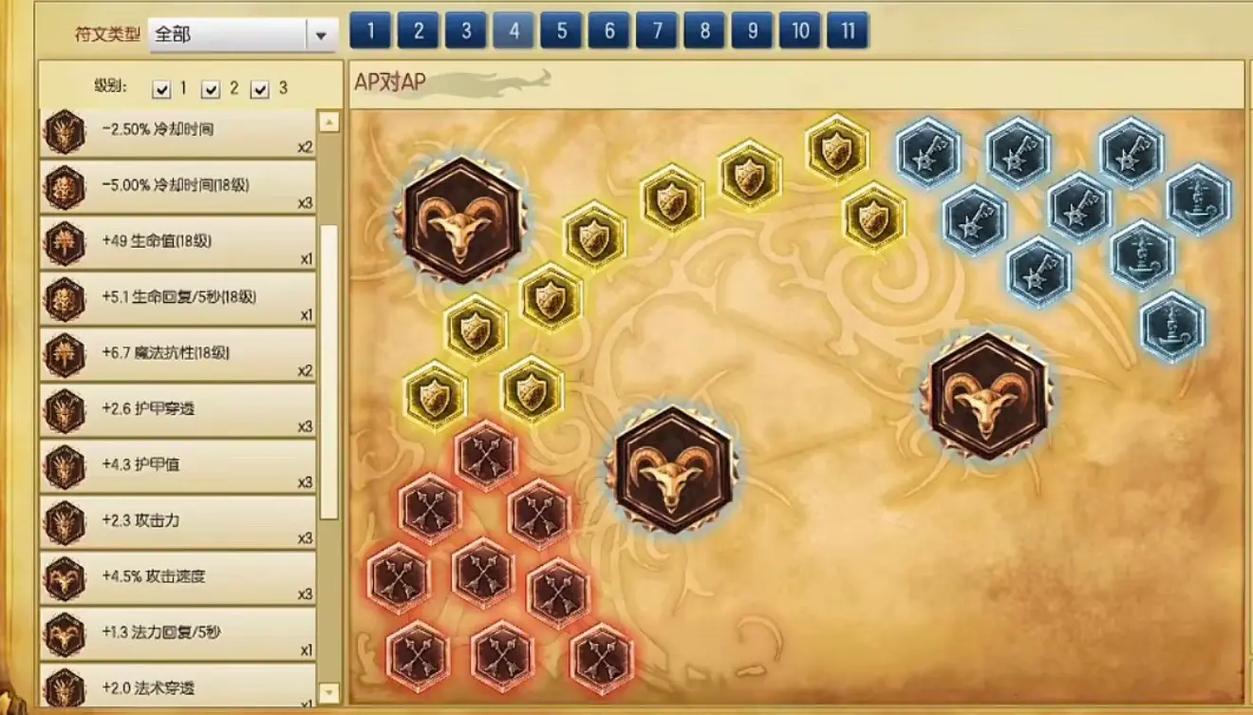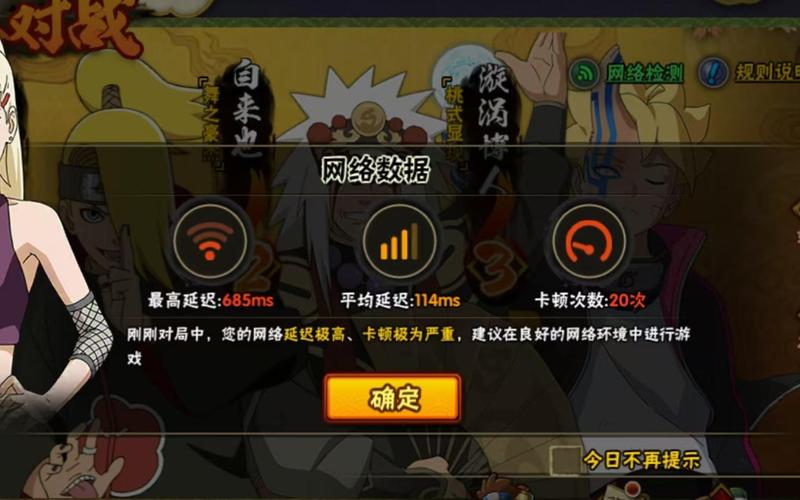今天可算把解压缩这档子事儿给整明白了!说来惭愧,上周从邮箱里下了个图纸包,那图标上明晃晃顶着个“.rar”,双击几下,好家伙,弹出来一堆看不懂的窗口,愣是打不开,急得我原地挠头。这不成!麻利儿爬起来研究。
第一步:找个趁手的“开箱工具”
我琢磨着,这压缩包就跟个密码箱似的,没钥匙白搭。打开电脑里预装的应用商店,手指头噼里啪敲了“解压软件”四个大字。嚯,蹦出来一堆:7-Zip、WinRAR、Bandizip… 花里胡哨。我寻思,新手嘛挑个顺眼的、免费的就成。瞅准那个评价还不错的7-Zip,咔哒一点下载,安装流程跟装游戏似的——无脑点“下一步”,眼皮子都不用抬几下,完事儿!桌面上立马多了个像叠文件夹的图标。
第二步:抓个“压缩包”试试刀
赶紧从犄角旮旯的下载文件夹里,把那个憋了我好几天的.rar图纸包拖出来,鼠标光标瞄准它,右!键!一点!菜单里真冒出了个“7-Zip”,悬停上去,哗又展开一排小字。我这心里没底,试探着选了“提取到当前位置”。你猜怎么着?文件夹旁边“嗖”地一下,蹦出来个新文件夹,跟图纸包同名!双击进去一瞧,里面整齐躺着那几个让我头疼的图纸文件!真就点两下的事儿!
第三步:活学活用,批量开箱
尝到甜头了,立马又翻出来一堆压箱底的.zip、.7z的老资源。这回不磨叽了,直接框选好几个压缩包,右键,7-Zip,选“提取到这里”(选这个省心,文件不会乱飞!)。手指头刚抬起来,好几个子文件夹哗在我眼皮底下展开,里头的东西都躺得妥妥当当,那叫一个麻利!
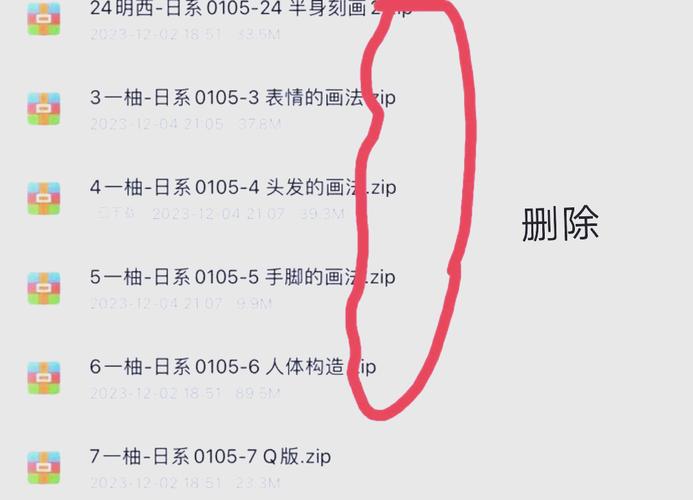
补点干货心得:
- 装一个够用就行:别学我傻呵呵装一堆,7-Zip这类免费的,对付 rar、zip、7z 这些常见“箱子”绰绰有余。
- “解压到这里”是真省事:新新手选这个最安全,文件就掉在压缩包旁边,好找!
- 遇见加密包也别慌:有些包设了密码,输错密码它当然罢工。挨个问朋友或者翻翻邮件里有没有写着密码的小纸条(通常是下载页面上给的信息)。
- 文件名乱码?换地儿解压试试:解出来发现文件名是火星文?试试右键选择“解压到 XXX\”那个选项,有时候换个“地方”开箱就
搞完这一通,后背往椅子上一靠,啧,之前被这压缩包卡得郁闷,现在看就是层窗户纸!说到底就两步:装个软件,右键解压。分享给大伙儿,下次遇见这种“箱子”,可别再干瞪眼!